Istruzioni di rimozione per l'adware Healthy e gli annunci visualizzati
AdwareConosciuto anche come: Ads by Healthy
Ottieni una scansione gratuita e controlla se il tuo computer è infetto.
RIMUOVILO SUBITOPer utilizzare tutte le funzionalità, è necessario acquistare una licenza per Combo Cleaner. Hai a disposizione 7 giorni di prova gratuita. Combo Cleaner è di proprietà ed è gestito da RCS LT, società madre di PCRisk.
Cos'è l'adware Healthy?
Healthy è un'applicazione canaglia, che la nostra analisi ha rivelato essere un software supportato dalla pubblicità (adware). Le app all'interno di questa classificazione funzionano eseguendo campagne pubblicitarie intrusive, ovvero visualizzando annunci.
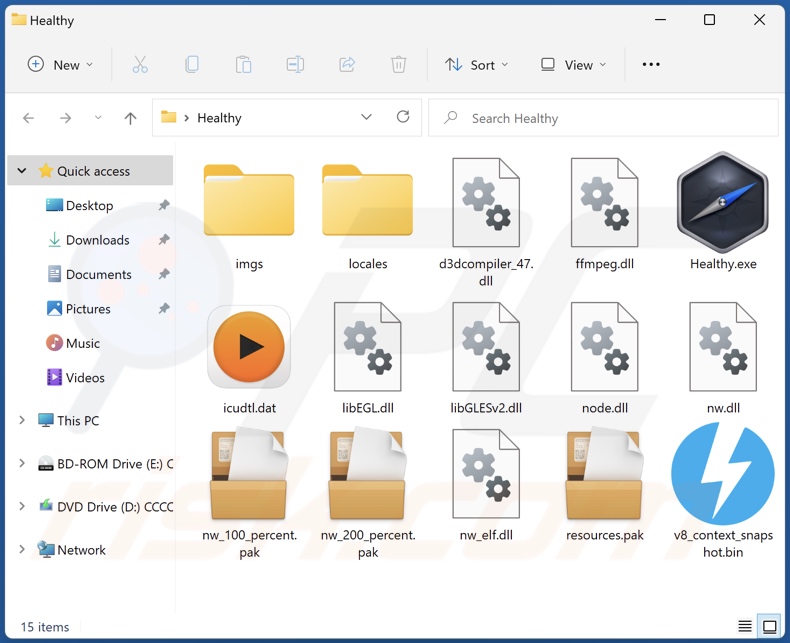
Panoramica dell'adware Healthy
Ogni adware consente il posizionamento di contenuti grafici di terze parti (ad es. pop-up, banner, coupon e altri annunci) su siti visitati e/o interfacce diverse.
È interessante notare che questo software potrebbe richiedere determinate condizioni per eseguire campagne pubblicitarie intrusive (ad esempio, browser/specifiche di sistema compatibili, visite a determinati siti Web, ecc.). Tuttavia, indipendentemente dal fatto che Healthy visualizzi annunci pubblicitari, la sua presenza mette in pericolo la sicurezza del dispositivo/utente.
Gli annunci pubblicitari forniti da adware promuovono truffe online, pagine Web e app inaffidabili/dannose e persino malware. Una volta cliccati, alcuni annunci intrusivi possono eseguire script per effettuare download/installazioni furtive.
È pertinente menzionare che tutti i prodotti genuini incontrati attraverso queste pubblicità sono molto probabilmente promossi da truffatori che abusano dei loro programmi di affiliazione per ottenere commissioni illegittime.
Inoltre, Healthy ha probabilmente capacità di tracciamento dei dati, poiché sono standard per i software supportati dalla pubblicità. Le informazioni mirate possono includere: cronologia di navigazione e dei motori di ricerca, dettagli di identificazione personale, credenziali di accesso all'account, numeri di carta di credito, ecc. I dati raccolti vengono quindi condivisi e/o venduti a terzi (potenzialmente criminali informatici).
Per riassumere, la presenza di software come Healthy sui dispositivi può causare infezioni del sistema, gravi problemi di privacy, perdite finanziarie e persino furto di identità.
| Nome | Ads by Healthy |
| Tipo di minaccia | Adware, annunci indesiderati, virus pop-up |
| Nomi rilevati (iso) | Combo Cleaner (Application.AdSearch), ESET-NOD32 (LNK/Agent.PL), Kaspersky (Not-a-virus:HEUR:AdWare.Script.AdSearch.), Symantec (Trojan.Gen.MBT), Elenco completo dei rilevamenti (VirusTotal) |
| Nomi rilevati (app) | Combo Cleaner (Application.AdSearch), Kaspersky (Not-a-virus:HEUR:AdWare.Script.AdSea), Sophos (AdSearch (PUA)), Webroot (W32.Virus.Script.Adsearch), Elenco completo dei rilevamenti (VirusTotal) |
| Nomi dei processi canaglia | HealthySoftware Copyright © 2022 (il nome del processo può variare) |
| Sintomi | Vedere annunci pubblicitari non provenienti dai siti che stai navigando. Annunci pop-up invadenti. Diminuzione della velocità di navigazione in Internet. |
| Metodi distributivi | Annunci pop-up ingannevoli, programmi di installazione di software gratuiti (raggruppamento), programmi di installazione di Flash Player falsi. |
| Danni | Diminuzione delle prestazioni del computer, monitoraggio del browser: problemi di privacy, possibili infezioni da malware aggiuntive. |
| Rimozione dei malware (Windows) |
Per eliminare possibili infezioni malware, scansiona il tuo computer con un software antivirus legittimo. I nostri ricercatori di sicurezza consigliano di utilizzare Combo Cleaner. Scarica Combo CleanerLo scanner gratuito controlla se il tuo computer è infetto. Per utilizzare tutte le funzionalità, è necessario acquistare una licenza per Combo Cleaner. Hai a disposizione 7 giorni di prova gratuita. Combo Cleaner è di proprietà ed è gestito da RCS LT, società madre di PCRisk. |
Alcuni esempi di adware
Strength, Healthiness, e Energy sono un paio di esempi di adware praticamente identici a Healthy; mentre colors scale, Video Player, Make It Dark - sono le nostre ultime scoperte nel software all'interno di questa classificazione.
Il software supportato dalla pubblicità di solito appare legittimo e innocuo. Gli utenti sono invogliati al download/installazione con la promessa di funzioni "utili" e "vantaggiose". Tuttavia, queste funzionalità raramente funzionano come pubblicizzato e, nella maggior parte dei casi, non funzionano affatto.
Come è stato installato Healthy sul mio computer?
L'adware può essere fornito in bundle con software ordinario (imballato insieme). Il download da fonti non affidabili (ad es. siti Web di hosting di file non ufficiali e gratuiti, reti di condivisione peer-to-peer, ecc.) e installazioni affrettate (ad es. Impostazioni "facili/veloci" utilizzate, ecc.) aumentano il rischio di consentire il contenuto in bundle nel sistema.
Inoltre, le pubblicità intrusive diffondono il software supportato dalla pubblicità. Quando vengono cliccati, alcuni di questi annunci possono eseguire script per effettuare download/installazioni senza il permesso dell'utente.
L'adware può anche avere pagine Web di download "ufficiali" e viene inviato attraverso pagine truffa. La maggior parte degli utenti accede a tali siti Web tramite reindirizzamenti causati da URL digitati in modo errato, pagine che utilizzano reti pubblicitarie canaglia, notifiche spam del browser, annunci intrusivi o adware installato (con funzionalità di apertura forzata del browser).
Come evitare l'installazione di adware?
Consigliamo vivamente di ricercare il software e di scaricarlo solo da fonti ufficiali e verificate. Durante l'installazione, si consiglia di leggere i termini, studiare le possibili opzioni, utilizzare le impostazioni "Personalizzate" o "Avanzate" e annullare tutte le aggiunte.
Un'altra raccomandazione è di prestare attenzione durante la navigazione, poiché i contenuti fraudolenti e dannosi in genere sembrano innocui. Ad esempio, le pubblicità intrusive sembrano legittime ma reindirizzano a siti altamente discutibili (ad esempio, giochi d'azzardo, pornografia, incontri per adulti, ecc.).
In caso di incontri con tali annunci/reindirizzamenti, ispezionare il sistema e rimuovere immediatamente tutte le applicazioni sospette e le estensioni/plug-in del browser. Se il tuo computer è già infetto da Healthy, ti consigliamo di eseguire una scansione con Combo Cleaner Antivirus per Windows per eliminare automaticamente questo adware.
Screenshot dei contenuti del programma di installazione di Healthy adware:
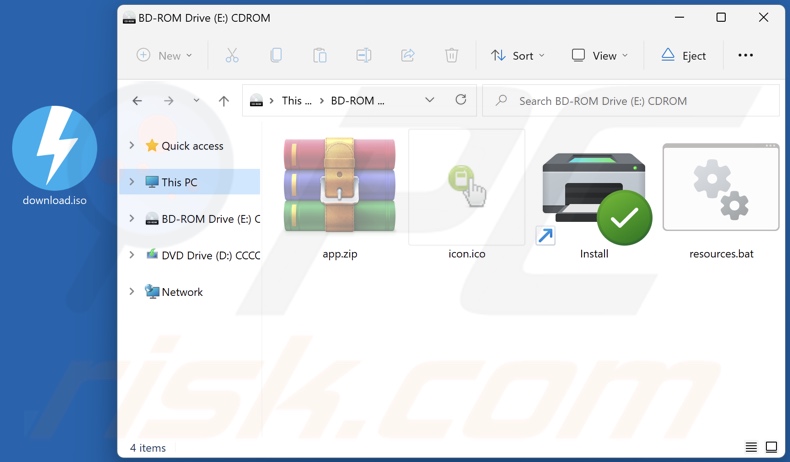
Screenshot del Processo dell'adware Healty su Task Manager di Windows ("HealthySoftware Copyright © 2022"):
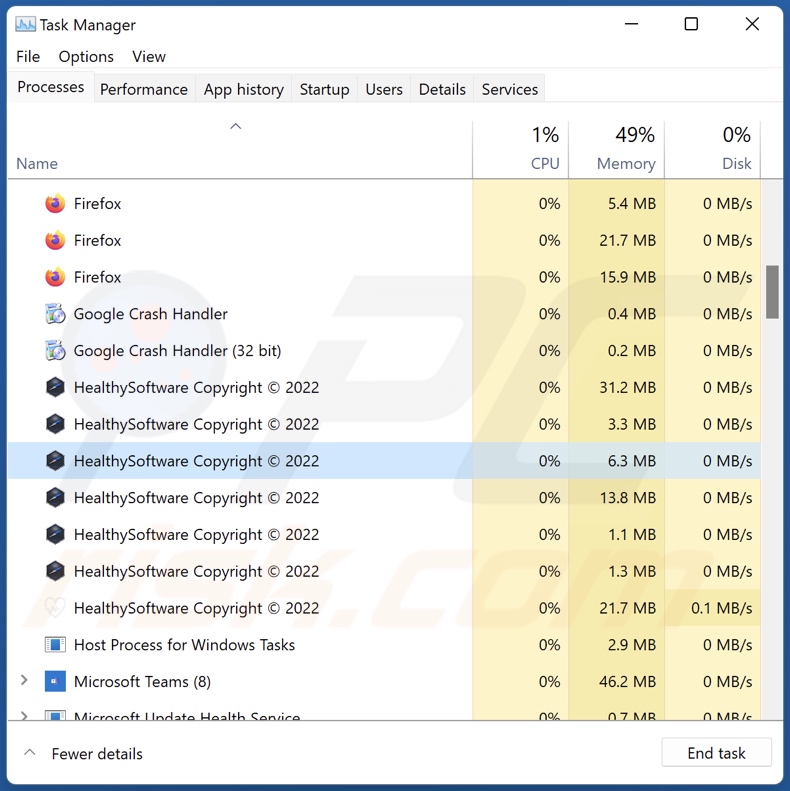
Rimozione automatica istantanea dei malware:
La rimozione manuale delle minacce potrebbe essere un processo lungo e complicato che richiede competenze informatiche avanzate. Combo Cleaner è uno strumento professionale per la rimozione automatica del malware consigliato per eliminare il malware. Scaricalo cliccando il pulsante qui sotto:
SCARICA Combo CleanerScaricando qualsiasi software elencato in questo sito, accetti le nostre Condizioni di Privacy e le Condizioni di utilizzo. Per utilizzare tutte le funzionalità, è necessario acquistare una licenza per Combo Cleaner. Hai a disposizione 7 giorni di prova gratuita. Combo Cleaner è di proprietà ed è gestito da RCS LT, società madre di PCRisk.
Menu:
- Cos'è Healthy?
- STEP 1. Disinstalla l'applicazione Healthy utilizzando il Pannello di controllo.
- STEP 2. Rimuovi gli annunci di Healthy da Google Chrome.
- STEP 3. Rimuovi 'Ads by Healthy' da Mozilla Firefox.
- STEP 4. Rimuovere l'estensione Healthy da Safari.
- STEP 5. Rimuovere i plug-in canaglia da Microsoft Edge.
Come rimuovere l'adware Healthy:
Windows 10:

Pulsante destro del mouse nell'angolo in basso a sinistra dello schermo, nel menu di accesso rapido selezionare Pannello di controllo. Nella finestra aperta scegliere Disinstalla un programma.
Windows 7:

Fare clic su Start ("Windows Logo" nell'angolo in basso a sinistra del desktop), scegli Pannello di controllo. Individuare Programmi e fare clic su Disinstalla un programma.
macOS (OSX):

Fare clic su Finder, nella finestra aperta selezionare Applicazioni. Trascinare l'applicazione dalla cartella Applicazioni nel Cestino (che si trova nella Dock), quindi fare clic con il tasto destro sull'icona del Cestino e selezionare Svuota cestino.
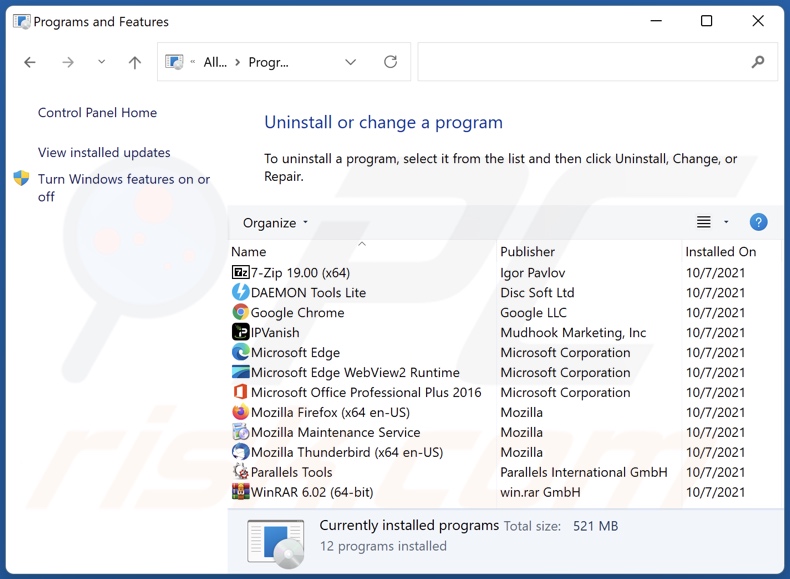
Nella finestra di disinstallazione programmi: cercare "Healthy" ed ogni programma sospetto recentemente installato, selezionare queste voci e fare clic su "Disinstalla" o "Rimuovi".
Dopo la disinstallazione, eseguire la scansione del computer alla ricerca di eventuali componenti indesiderati rimasti o infezioni di malware possibili con Il miglior software anti-malware.
SCARICA il programma di rimozione per infezioni da malware
Combo Cleaner controlla se il tuo computer è infetto. Per utilizzare tutte le funzionalità, è necessario acquistare una licenza per Combo Cleaner. Hai a disposizione 7 giorni di prova gratuita. Combo Cleaner è di proprietà ed è gestito da RCS LT, società madre di PCRisk.
Rimuovere l'adware Healthy dai browser Internet:
Al momento della ricerca, Healthy non ha installato i plug-in del browser su Microsoft Edge, Google Chrome o Mozilla Firefox, tuttavia è stato fornito in bundle con altri adware. Pertanto, si consiglia di rimuovere tutti i componenti aggiuntivi del browser potenzialmente indesiderati dai browser Internet.
Video che mostra come rimuovere i componenti aggiuntivi del browser potenzialmente indesiderati:
 Rimuovere componenti aggiuntivi malevoli da Google Chrome:
Rimuovere componenti aggiuntivi malevoli da Google Chrome:
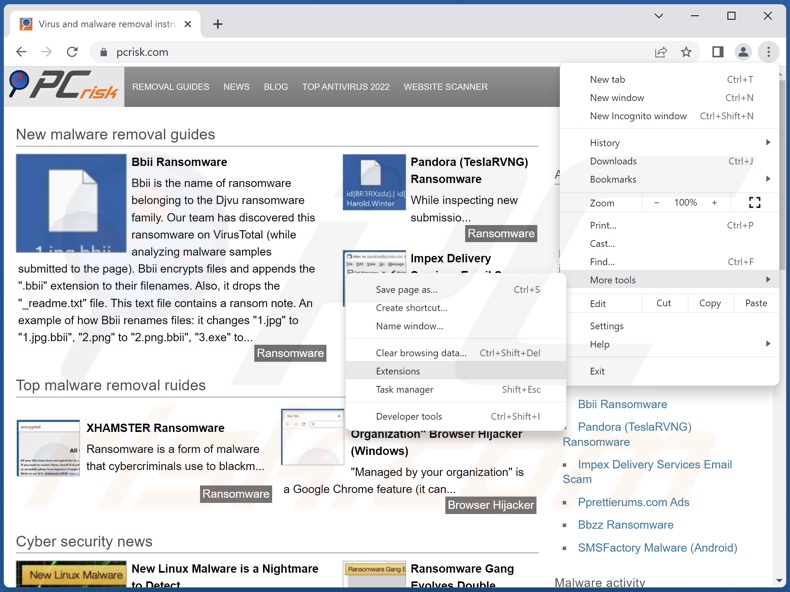
Fare clic sull'icona di menu Chrome ![]() (in alto a destra di Google Chrome), selezionare "Strumenti" e fare clic su "Estensioni". Individuare ogni programma sospetto, selezionare queste voci e fare clic su "Rimuovi".
(in alto a destra di Google Chrome), selezionare "Strumenti" e fare clic su "Estensioni". Individuare ogni programma sospetto, selezionare queste voci e fare clic su "Rimuovi".
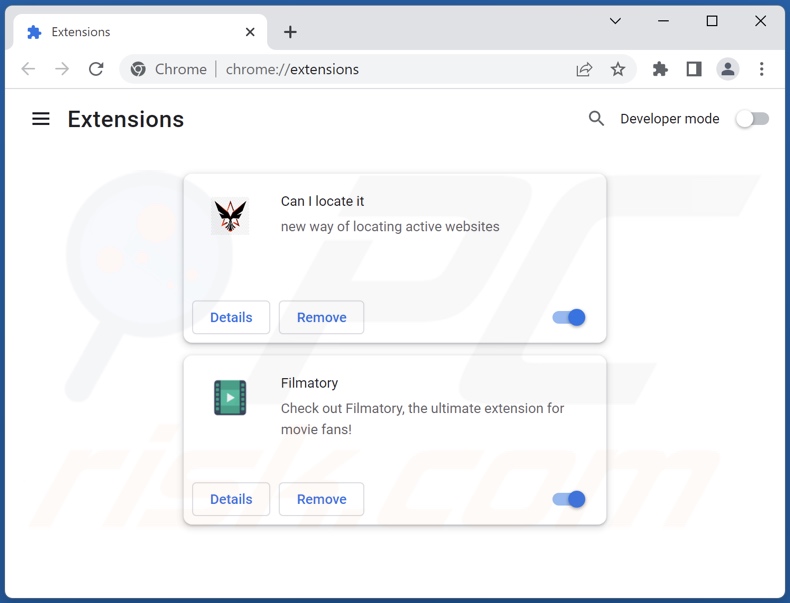
Metodo opzionale:
Se continuate ad avere problemi con la rimozione di ads by healthy, resettate le impostazioni di Google Chrome. Cliccate sull'icona menu du Chrome ![]() (nell'angolo in alto a destra di Google Chrome) e selezionate Impostazioni. Scendete fino in fondo. Cliccate sul link Avanzate….
(nell'angolo in alto a destra di Google Chrome) e selezionate Impostazioni. Scendete fino in fondo. Cliccate sul link Avanzate….

Scendete fino in fondo alla pagina e cliccate su Ripristina (Ripristina le impostazioni originali).

Nella finestra che si aprirà, confermate che volete ripristinare Google Chrome cliccando su Ripristina.

 Rimuovere plug-ins canaglia da Mozilla Firefox:
Rimuovere plug-ins canaglia da Mozilla Firefox:
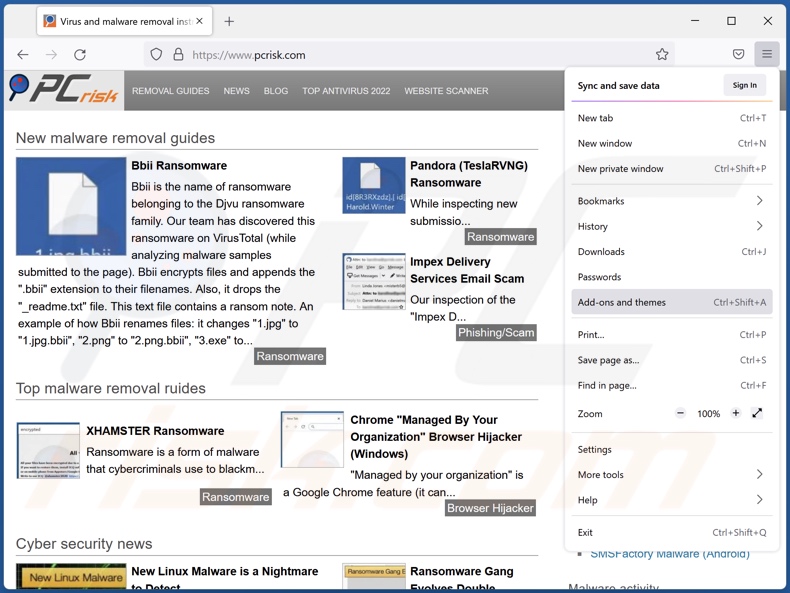
Fai clic sul menu Firefox![]() (nell'angolo in alto a della finestra principale), selezionare "componenti aggiuntivi". Clicca su "Estensioni", nella finestra che si apre, cercare e rimuovere ogni plug in sospetto recentemente installato, fare clic sui tre punti e quindi fare clic su "Rimuovi".
(nell'angolo in alto a della finestra principale), selezionare "componenti aggiuntivi". Clicca su "Estensioni", nella finestra che si apre, cercare e rimuovere ogni plug in sospetto recentemente installato, fare clic sui tre punti e quindi fare clic su "Rimuovi".
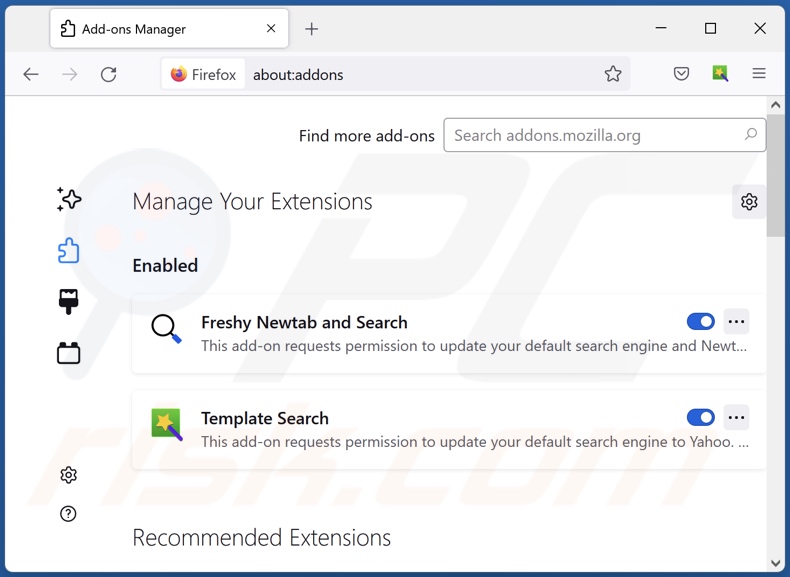
Metodo Opzionale:
Gli utenti di computer che hanno problemi con la rimozione di ads by healthy, possono ripristinare le impostazioni di Mozilla Firefox.
Apri Mozilla Firefox, in alto a destra della finestra principale fare clic sul menu Firefox, ![]() nel menu aperto fare clic sull'icona Open Menu Guida,
nel menu aperto fare clic sull'icona Open Menu Guida, ![]()

Selezionare Informazioni Risoluzione dei problemi.

nella finestra aperta fare clic sul pulsante Ripristina Firefox.

Nella finestra aperta confermare che si desidera ripristinare le impostazioni di Mozilla Firefox predefinite facendo clic sul pulsante Reset.

 Rimuovi estensioni malevole da Safari:
Rimuovi estensioni malevole da Safari:

Assicurati che il tuo browser Safari è attivo, fare clic sul menu Safari, e selezionare Preferenze ....

Nella finestra aperta cliccare Estensioni, individuare qualsiasi estensione sospetta installato di recente, selezionarla e cliccare su Disinstalla
Metodo opzionale:
Assicurati che il tuo browser Safari sia attivo e clicca sul menu Safari. Dal menu a discesa selezionare Cancella cronologia e dati Sito...

Nella finestra aperta selezionare tutta la cronologia e fare clic sul pulsante Cancella cronologia.

 Rimuovi estensioni malevole da Microsoft Edge:
Rimuovi estensioni malevole da Microsoft Edge:

Fai clic sull'icona del menu Edge![]() (nell'angolo in alto a destra di Microsoft Edge), seleziona "Estensioni". Individua tutti i componenti aggiuntivi sospetti installati di recente e fai clic su "Rimuovi" sotto i loro nomi.
(nell'angolo in alto a destra di Microsoft Edge), seleziona "Estensioni". Individua tutti i componenti aggiuntivi sospetti installati di recente e fai clic su "Rimuovi" sotto i loro nomi.

Metodo opzionale:
Se i problemi con la rimozione di ads by healthy persistono, ripristinare le impostazioni del browser Microsoft Edge. Fai clic sull'icona del menu Edge ![]() (nell'angolo in alto a destra di Microsoft Edge) e selezionare Impostazioni.
(nell'angolo in alto a destra di Microsoft Edge) e selezionare Impostazioni.

Nel menu delle impostazioni aperto selezionare Ripristina impostazioni.

Seleziona Ripristina le impostazioni ai loro valori predefiniti. Nella finestra aperta, confermare che si desidera ripristinare le impostazioni predefinite di Microsoft Edge facendo clic sul pulsante Ripristina.

- Se questo non ha aiutato, seguire queste alternative istruzioni che spiegano come ripristinare Microsoft Edge.
Sommario:
 Più comunemente gli adware o applicazioni potenzialmente indesiderate si infiltrano nel browser Internet dell'utente attraverso il download di software gratuiti. Si noti che la fonte più sicura per il download di software libero è il siti degli sviluppatori. Per evitare l'installazione di adware bisogna stare molto attenti durante il download e l'installazione di software libero. Quando si installa il programma gratuito già scaricato scegliere le opzioni di installazione personalizzata o avanzata - questo passo rivelerà tutte le applicazioni potenzialmente indesiderate che vengono installate insieme con il vostro programma gratuito scelto.
Più comunemente gli adware o applicazioni potenzialmente indesiderate si infiltrano nel browser Internet dell'utente attraverso il download di software gratuiti. Si noti che la fonte più sicura per il download di software libero è il siti degli sviluppatori. Per evitare l'installazione di adware bisogna stare molto attenti durante il download e l'installazione di software libero. Quando si installa il programma gratuito già scaricato scegliere le opzioni di installazione personalizzata o avanzata - questo passo rivelerà tutte le applicazioni potenzialmente indesiderate che vengono installate insieme con il vostro programma gratuito scelto.
Assistenza di rimozione:
Se si verificano problemi durante il tentativo di rimozione di ads by healthy dal tuo computer, chiedere assistenza nel nostro forum rimozione malware.
Lascia un commento:
Se disponi di ulteriori informazioni su ads by healthy o la sua rimozione ti invitiamo a condividere la tua conoscenza nella sezione commenti qui sotto.
Fonte: https://www.pcrisk.com/removal-guides/24363-healthy-adware
Domande Frequenti (FAQ)
Che danno può causare un adware?
Un adware può ridurre la qualità della navigazione e le prestazioni del sistema. In genere ha capacità di tracciamento dei dati, che rendono questo software una minaccia per la privacy. Gli annunci pubblicitari forniti da adware possono essere pericolosi e causare seri problemi (ad es. infezioni del sistema, perdite finanziarie, ecc.).
Cosa fa un adware?
Un adware consente il posizionamento di annunci pubblicitari sui siti Web visitati e/o su diverse interfacce. Alcuni tipi possono anche forzare l'apertura di siti e raccogliere informazioni private.
In che modo gli sviluppatori di adware generano entrate?
Gli sviluppatori di adware generano profitti principalmente tramite programmi di affiliazione approvando vari siti Web, software, prodotti, servizi e così via.
Combo Cleaner rimuoverà l'adware Healthy?
Sì, Combo Cleaner eseguirà la scansione del sistema ed eliminerà le applicazioni di tipo adware installate. È interessante notare che la rimozione manuale (senza l'aiuto del software di sicurezza) potrebbe non essere l'ideale. In alcuni casi, anche dopo che l'adware è stato rimosso (manualmente), vari resti (file) rimangono all'interno del sistema. Inoltre, i componenti rimanenti potrebbero continuare a funzionare e causare problemi. Pertanto, è fondamentale rimuovere completamente il software supportato dalla pubblicità.
Condividi:

Tomas Meskauskas
Esperto ricercatore nel campo della sicurezza, analista professionista di malware
Sono appassionato di sicurezza e tecnologia dei computer. Ho un'esperienza di oltre 10 anni di lavoro in varie aziende legate alla risoluzione di problemi tecnici del computer e alla sicurezza di Internet. Dal 2010 lavoro come autore ed editore per PCrisk. Seguimi su Twitter e LinkedIn per rimanere informato sulle ultime minacce alla sicurezza online.
Il portale di sicurezza PCrisk è offerto dalla società RCS LT.
I ricercatori nel campo della sicurezza hanno unito le forze per aiutare gli utenti di computer a conoscere le ultime minacce alla sicurezza online. Maggiori informazioni sull'azienda RCS LT.
Le nostre guide per la rimozione di malware sono gratuite. Tuttavia, se vuoi sostenerci, puoi inviarci una donazione.
DonazioneIl portale di sicurezza PCrisk è offerto dalla società RCS LT.
I ricercatori nel campo della sicurezza hanno unito le forze per aiutare gli utenti di computer a conoscere le ultime minacce alla sicurezza online. Maggiori informazioni sull'azienda RCS LT.
Le nostre guide per la rimozione di malware sono gratuite. Tuttavia, se vuoi sostenerci, puoi inviarci una donazione.
Donazione
▼ Mostra Discussione